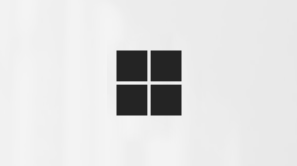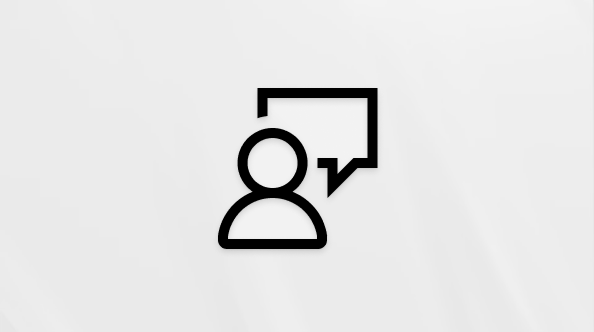Microsoft Edge trên Android
Trên điện thoại Android:
-
Nhấn vào menu … > Cài đặt > Trình chặn nội dung.
-
Chuyển nút gạt Chặn quảng cáo thành bật.
Thao tác này chặn hầu hết các quảng cáo. Bạn vẫn có thể thấy một số quảng cáo mà Adblock Plus xác định là có thể chấp nhận. Nếu bạn muốn duyệt web hoàn toàn không có quảng cáo, hãy làm theo các bước sau:
-
Nhấn vào menu ... chọn > Cài đặt > Chặn nội dung.
-
Chuyển nút gạt Chặn quảng cáo thành bật.
-
Gõ nhẹ Cài đặt nâng cao.
-
Chuyển nút gạt Cho phép quảng cáo có thể chấp nhận thành tắt.
Trên điện thoại Android:
-
Nhấn vào menu ... > cài > tab Mới.
-
Chọn khu vực và ngôn ngữ hoặc chuyển nút gạt Hiển thị nguồn cấp tin tức của tôi thành tắt hoặc thay đổi nguồn tin tức của bạn.
Trên điện thoại Android:
Chúng tôi đã tập trung vào việc cải thiện hiệu suất và tối ưu hóa pin trong một số bản phát hành gần đây.
Hãy thử cập nhật ứng dụng Microsoft Edge của bạn lên phiên bản mới nhất.
Nếu bạn vẫn gặp sự cố với mức tiêu thụ pin, hãy gửi phản hồi cho chúng tôi:
-
Nhấn vào menu ... > gửi phản hồi.
-
Cung cấp càng nhiều chi tiết càng tốt để giúp chúng tôi khắc phục sự cố.
Trên điện thoại Android:
Bing được đặt làm công cụ tìm kiếm mặc định trên Microsoft Edge.
Để thay đổi công cụ tìm kiếm mặc định:
-
Ở góc dưới cùng bên phải của cửa sổ trình duyệt, nhấn vào menu ... > Đặt trên > tìm kiếm mặc định.
-
Chọn một công cụ tìm kiếm từ các tùy chọn hiển thị.
Nếu bạn không thấy công cụ tìm kiếm mình muốn, hãy gửi phản hồi cho chúng tôi: Nhấn vào menu ... > phản hồi.
Trên điện thoại Android:
-
Nhấn vào menu ... > đặt > Quyền của trang > cửa sổ Bật lên và chuyển hướng.
-
Bật/tắt Cửa sổ bật lên và chuyển hướng để chặn cửa sổ bật lên hoặc bật để cho phép cửa sổ bật lên trên thiết bị của bạn.
Trên thiết bị Android của bạn:
-
Nhấn vào menu ... để > đặt quyền > riêng tư > Xóa dữ liệu duyệt web.
-
Chuyển nút gạt Xóa dữ liệu duyệt web khi thoát thành bật hoặc chọn các loại dữ liệu cụ thể bạn muốn xóa bằng cách sử dụng các hộp kiểm, sau đó nhấn vào nút Xóa.
Trên thiết bị Android của bạn:
-
Nhấn vào menu ... > Đặt > Trang chủ.
-
Chọn từ các tùy chọn:
-
Trang tab mới
-
Một trang cụ thể Nhập địa chỉ web, sử dụng trang hiện tại bạn đã mở hoặc sử dụng địa chỉ web đã sao chép và gõ nhẹ LƯU.
-
Trên thiết bị Android của bạn:
-
Nhấn vào menu … > Cài đặt > Gửi phản hồi.
Hãy chắc chắn đã bao gồm URL của trang web gây ra thông báo lỗi.
Microsoft Edge trên iOS
Trên thiết bị iOS:
-
Nhấn vào menu … > Cài đặt > Trình chặn nội dung.
-
Chuyển nút gạt Chặn quảng cáo thành bật.
Thao tác này chặn hầu hết các quảng cáo. Bạn vẫn có thể thấy một số quảng cáo mà Adblock Plus xác định là có thể chấp nhận. Nếu bạn muốn duyệt web hoàn toàn không có quảng cáo, hãy làm theo các bước sau:
-
Nhấn vào menu … > Cài đặt > Trình chặn nội dung.
-
Chuyển nút gạt Chặn quảng cáo thành bật.
-
Gõ nhẹ Cài đặt nâng cao.
-
Chuyển nút gạt Cho phép quảng cáo có thể chấp nhận thành tắt.
Trên thiết bị iOS:
-
Nhấn vào menu … > Cài đặt > Trang tab mới.
-
Bật tắt Hiển thị nguồn cấp tin tức của tôi hoặc thay đổi nguồn tin tức của bạn.
Trên thiết bị iOS:
Chúng tôi đã tập trung vào việc cải thiện hiệu suất và tối ưu hóa pin trong một số bản phát hành gần đây. Hãy thử cập nhật ứng dụng Microsoft Edge của bạn lên phiên bản mới nhất. Nếu bạn vẫn gặp sự cố với mức tiêu thụ pin, hãy gửi phản hồi cho chúng tôi:
-
Nhấn vào menu ... > gửi phản hồi.
-
Cung cấp càng nhiều chi tiết càng tốt để giúp chúng tôi khắc phục sự cố.
Trên thiết bị iOS:
Bing được đặt làm công cụ tìm kiếm mặc định trên Microsoft Edge.
Để thay đổi công cụ tìm kiếm mặc định:
-
Ở góc dưới cùng bên phải của cửa sổ trình duyệt, nhấn vào menu ... để > đặt > Advance settings > Search engine.
-
Chọn công cụ tìm kiếm từ các tùy chọn hiển thị.
Nếu không thấy công cụ tìm kiếm bạn muốn, hãy gửi phản hồi cho chúng tôi: Nhấn vào menu … > Gửi phản hồi.
Trên thiết bị iOS:
-
Nhấn vào menu ... để > Đặt hoặc > riêng tư.
-
Chọn loại dữ liệu cụ thể mà bạn muốn xóa bằng cách sử dụng các hộp kiểm, sau đó nhấn vào Xóa dữ liệu duyệt web.